В iOS 18 Apple добавила специальную опцию для блокировки и даже скрытия отдельных приложений на вашем iPhone. Это означает, что даже если ваше устройство разблокировано, вы можете добавить дополнительный уровень конфиденциальности и безопасности для определенных приложений, содержащих конфиденциальные данные.

Опции блокировки и скрытия означают, что вы можете разблокировать свой iPhone и передать его кому-либо, чтобы они что-то посмотрели, зная, что они не смогут открыть заблокированные вами приложения. Либо они просто не увидят их, потому что они скрыты.
Для заблокированных приложений, если кто-то, использующий ваш iPhone, попытается открыть приложение, которое вы вручную заблокировали методом, описанным ниже, он увидит всплывающее окно, информирующее о том, что доступ к нему невозможен без дополнительной аутентификации через Face ID (или Touch ID на iPhone SE).
Примечательно, что если Защита украденного устройства активна, ввод пароля для разблокировки приложения не является опцией, поэтому даже если ваш iPhone украден и вор знает ваш пароль, он все равно не сможет открыть приложение. Однако, если Защита украденного устройства не включена, появляется запрос пароля, который может быть использован для разблокировки приложения после трех неудачных попыток Face ID.
Как заблокировать приложения
Стоит отметить, что не все приложения могут быть заблокированы. Apple не предоставляет опцию блокировки для таких приложений, как Карты, Часы, Калькулятор и Настройки. В противном случае, почти каждое другое приложение может быть заблокировано, включая сторонние приложения. Вот как это делается.
- На главном экране нажмите и удерживайте значок приложения, которое вы хотите заблокировать.
- Нажмите Требовать Face ID (или Touch ID).
- Нажмите Требовать Face ID (или Touch ID) для подтверждения.

Обратите внимание, что вы не можете использовать Siri с заблокированным приложением, а поиск Spotlight и любые предварительные просмотры уведомлений не будут показывать содержимое из приложения.
Как скрыть приложения
Когда вы блокируете стороннее приложение с помощью описанного выше метода, у вас также есть возможность скрыть его – но вы не можете скрыть системные приложения, такие как Safari или Фотографии. При активации значок и название приложения удаляются с главного экрана, и оно не будет отображаться в поиске, хотя может по-прежнему появляться в приложении Настройки.
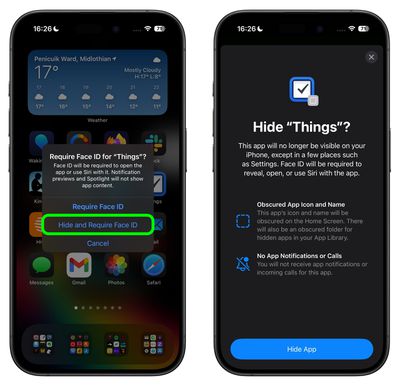
Также в вашей Библиотеке приложений создается скрытая папка для скрытых приложений, доступ к которой осуществляется свайпом влево до конца страниц Главного экрана. Однако вы не будете получать уведомления приложений или входящие вызовы от скрытого стороннего приложения.
Как разблокировать и показать приложения
Чтобы разблокировать приложение, которое вы ранее заблокировали, просто нажмите и удерживайте значок приложения и выберите опцию «Не требовать Face ID». Пока у вас включена Защита украденного устройства, включение и выключение блокировки требует сканирования Face ID, поэтому ее нельзя отключить без вашего ведома.

Чтобы показать заблокированное стороннее приложение, пролистайте до Библиотеки приложений и нажмите на скрытую папку «Скрытые» внизу. Вам потребуется выполнить сканирование Face ID, чтобы открыть ее содержимое. После этого вы сможете получить доступ к любым скрытым приложениям, содержащимся в ней.

















